Mi Account တစ်ခု ဘယ်လိုဖွင့်မလဲ၊ Mi Account က ဘယ်လိုအသုံးဝင်သလဲ
Xiaomi ဖုန်းတစ်လုံးကို စတင်သုံးစွဲလိုက်ပြီ ဆိုတာနဲ့ မိမိကိုယ်ပိုင် Mi account လေးတစ်ခုတော့ ရှိထားသင့်ပါတယ်။ Mi Account တစ်ခု ဖွင့်လိုက်ပြီဆိုတာနဲ့ မိမိအတွက် Mi Cloud မှာ အချက်အလက်တွေ သိမ်းဆည်းဖို့ Storage ပမာဏ 5 GB ကို အလိုအလျောက် Free ရသွားပြီဖြစ်ပါတယ်။ Mi account လေးက ကိုယ့်ရဲ့ အချက်အလက်တွေကို Mi Cloud နဲ့ချိတ်ဆက်ပြီးတော့ Online မှာ သိမ်းဆည်းပေးထားမှာ ဖြစ်ပါတယ်။ Mi cloud မှာ သိမ်းဆည်းပေးနိုင်တဲ့အချက်အလက်တွေကတော့ အောက်ကအတိုင်းပါပဲခင်ဗျာ။
- Contacts (ဖုန်းနံပါတ်များ)
- Messages (စာတိုမက်ဆေ့ချ်များ)
- Gallery (ဖုန်းထဲမှာရှိတဲ့ ဓာတ်ပုံနဲ့ ဗီဒီယိုများ)
- Call history ( ဖုန်းခေါ်ဆိုမှုမှတ်တမ်းများ)
- Notes (မှတ်စုများ)
- WiFi (WiFi ဆက်တင်များ)
- Calendar (ပြက္ခဒိန်ထဲမှာမှတ်သားထားတဲ့ နေ့ရက်များ)
- Recorder (အသံဖမ်းယူထားတဲ့ အသံဖိုင်များ)
- Browser (ကိုယ်မှတ်သားထားခဲ့တဲ့ အင်တာနက်စာမျက်နှာများ)
အဲ့ဒီတော့ မိမိကိုယ်ပိုင် Mi Account တစ်ခုကို ဘယ်လိုဖွင့်မလဲ။ (How to create Mi Account)
(Mi account ကို စဖွင့်တဲ့အချိန်မှာ Email နဲ့စဖွင့်တာ ပိုအဆင်ပြေမယ်လို့ ယူဆလို့ ကျွန်တော် Email နဲ့ဖွင့်တဲ့နည်းကိုပဲ ရေးထားပါတယ်။ ပြီးမှ မိမိဘာသာမိမိ ဖုန်းနံပါတ်နဲ့ Mi account ကို ပြန်ပြီးပေါင်းစပ်လိုက်လို့ရပါတယ်။)
အရင်ဆုံး အောက်မှာပြထားတဲ့လင့်ကို သွားပေးပါ၊
အောက်ကပုံလိုပေါ်လာပါလိမ့်မယ် (ပုံ - ၁)။
Country မှာ ဘေးက အောက်ဆိုက်နေတဲ့မြှားလေးကိုနှိပ်ပြီး Myanmar ကိုရွေးပေးပါ။ ပြီးရင် Email နေရာမှာ မိမိရဲ့ Email (Gmail) လိပ်စာကို ဖြည့်ပေးပါ။ ပြီးရင် Create Mi Account ကိုနှိပ်ပါ (ပုံ - ၂)
နောက်စာမျက်နှာတစ်ခုကိုရောက်ရင် Mi account နဲ့ တွဲသုံးမယ့် Password ကို နှစ်ခါဖြည့်ပေးပါ။ ပြီးရင် အောက်မှာ သူပြထားတဲ့စာလုံးတွေကို ပေးထားတဲ့အကွက်လေးထဲ ရေးထည့်ပေးပါ။ ပြီးရင် Submit ကို နှိပ်ပါ။ (ပုံ - ၃)
နောက်စာမျက်နှာတစ်ခုရောက်ရင် ကိုယ့်ဖြည့်လိုက်တဲ့ Google account ကို Mi services က သုံးမယ်ဆိုတဲ့အကြောင်း ပြောပါလိမ့်မယ်။ Allow ကိုပဲ နှိပ်ပေးပါ။ (ပုံ - ၄)
ပြီးရင် Mi account ပြုလုပ်တာ ပြီးသွားပါပြီ။ (ပုံ - ၅)
ပြီးရင် Browser ကနေ Home key နဲ့ထွက်ပြီး Settings>> Mi account ကိုဝင်ပါ။ (ပုံ - ၆)
Other ways to sign in ကိုနှိပ်ပါ။
စောစောက Mi account လုပ်ခဲ့တုန်းက သုံးခဲ့တဲ့ Email နဲ့ Password ကို ဖြည့်ပေးပါ။ ပြီးရင် Sign in ကိုနှိပ်ပါ။(ပုံ - ၇)
နောက်စာမျက်နှာတစ်ခုရောက်ရင် Continue ကိုဆက်နှိပ်ပေးပါ။ (ပုံ - ၈)
ဒါဆိုရင်တော့ ဖုန်းမှာ Mi account Sign in ဝင်တာပြီးပါပြီ။ ပေါ်နေတဲ့နံပါတ်လေးတွေ (1633325699 ဆိုတာ) က ကိုယ့် Mi Account ID ပါပဲ။
Mi account က ဘယ်လိုအသုံးဝင်သလဲ
၁။ မိမိရဲ့ဖုန်းနံပါတ်တွေ၊ ဖုန်းခေါ်ဆိုမှုမှတ်တမ်း (Call log) တွေကို Mi cloud မှာ သိမ်းဆည်းထားနိုင်ပါတယ်။ ဒါကြောင့် အကြောင်းအမျိုးမျိုးကြောင့် ဖုန်းနံပါတ်တွေ ပျောက်ဆုံးမှုဖြစ်မှာကို စိုးရိမ်စရာ မလိုပါဘူး။ နောက်ဖုန်းတစ်လုံးထဲမှာ Mi acc ပြန်ဝင်ပြီး Sync လုပ်လိုက်တာနဲ့ မိမိဖုန်းနံပါတ်တွေ ပြန်လည်ရရှိလာမှာပါ။
၂။ မိမိဖုန်းထဲက စာသားမက်ဆေ့ချ် (SMS) တွေကိုလည်း Mi Cloud မှာ သိမ်းထားပေးပါတယ်။
၃။ မိမိရဲ့ ဖုန်းထဲက ဓာတ်ပုံတွေကိုလည်း Mi cloud မှာ သိမ်းဆည်းထားပေးပါတယ်။ ဒါကြောင့် ဥပမာ - ဖုန်းကို အကြောင်းကြောင်းကြောင့် Factory data reset လုပ်လိုက်ရင် Mi account ပြန်ဝင်ပြီး Sync လုပ်လိုက်တာနဲ့ Mi Cloud ကနေ မိမိရဲ့ဓာတ်ပုံတွေကို အရာမယွင်းဘဲ ပြန်လည်ရရှိစေမှာပါ။
၄။ မိမိဖုန်းထဲက Notes app ထဲမှာ ရေးမှတ်ထားတဲ့ မှတ်စုတွေကိုလည်း Mi cloud မှာ သိမ်းဆည်းပေးထားနိုင်ပါတယ်။
၅။ ပြက္ခဒိန် (Calendar) ထဲမှာ ကိုယ့်ရဲ့ ဘယ်နေ့ဘာလုပ်မယ်၊ ဘယ်နေ့မှာ ဘာရှိတယ်ဆိုပြီး မှတ်ထားတဲ့အရာတွေကိုလည်း သိမ်းဆည်းထားပေးနိုင်ပါတယ်။
၆။ ဘရောက်ဇာထဲမှာ မိမိမှတ်ထားခဲ့တဲ့ Website တွေရဲ့ Bookmark link တွေကိုလည်း Mi cloud မှာ သိမ်းထားပေးနိုင်ပါတယ်။
၇။ နောက်တစ်ခုက ကျွန်တော်အကြိုက်ဆုံး လုပ်ဆောင်ချက်ပါ။ မိမိဖုန်းထဲမှာ ထည့်သွင်းထားတဲ့ App တွေကို Mi Cloud မှာ သိမ်းထား (Backup လုပ်ထား) ပေးတာပါ။ App တွေကို သိမ်းထားနိုင်ရုံအပြင် Home screen ပေါ်မှာ Backup လုပ်လိုက်တဲ့အချိန်က ထားခဲ့တဲ့ နေရာအတိုင်း Home screen layout ကိုပါ သိမ်းဆည်းထားနိုင်တာပါ။ ဒါကြောင့် ဖုန်းကို Reset ချပြီးရင်ပဲ ဖြစ်ဖြစ်၊ Fastboot rom တင်လိုက်ရလို့ ဖုန်းရဲ့ Internal storage ထဲမှာ App တွေ ပြန်သွင်းဖို့ တစ်ခုမှ မရှိတော့ရင်ပဲဖြစ်ဖြစ် ဒီလုပ်ဆောင်ချက်က အရမ်းအသုံးဝင်တဲ့ လုပ်ဆောင်ချက်တစ်ခုပါ။
၈။ နောက်ပြီး မိမိရဲ့ Mi ဖုန်းပျောက်သွားခဲ့ရင် ဖုန်းထဲမှာ Mi Account ဝင်ထားပြီးသား၊ Find Device function ပါ ဖွင့်ထားပြီးသား ဖြစ်နေရင်၊ အဲ့ဒီ Mi Account ကို အခြား Mi phone တစ်လုံး၊ ဒါမှမဟုတ် ကွန်ပျူတာကနေ ဝင်ပြီး
- ကိုယ့်ဖုန်းကို ခြေရာခံလိုက်လို့ရပါတယ်၊
- ဖုန်းကို Lock လုပ်ပစ်လိုက်လို့ ရပါတယ်၊
- ဖုန်းထဲက မိမိရဲ့ ကိုယ်ရေးအချက်အလက်တွေ၊ ဖုန်းနံပါတ်တွေအားလုံးကို ဖျက်ပစ်လိုက်လို့ရပါတယ်။
၉။ အရေးအကြီးဆုံး သတိပြုရမယ့်တစ်ချက်က မိမိရဲ့ Mi Account နဲ့ချိတ်ဆက်ထားတဲ့ Email သို့ ဖုန်းနံပါတ်နဲ့ Password ကို မှတ်မိနေဖို့ပါပဲ။ ဖုန်းကို Mi Flash tool သုံးပြီး Rom တင်ဖို့ပဲ ဖြစ်ဖြစ်၊ အခြားသောအကြောင်းကြောင့် Factory reset ချဖို့ပဲဖြစ်ဖြစ် ဖြစ်လာခဲ့ရင် တတ်နိုင်ရင် Mi Account လေးကို Sign out အရင်လုပ်ပေးပါ။ ပြီးမှ လုပ်စရာရှိတာ ဆက်လုပ်ပါ။ Sign out မလုပ်ထားခဲ့မိဘူးဆိုရင် Boot ပြန်တက်လာတဲ့အချိန်မှာ Mi account password တောင်းပါလိမ့်မယ်၊ Password ထည့်ပေးနိုင်မှ သုံးလို့ရမှာပါ။ Password မှတ်မိနေရင် ကိစ္စမရှိပေမယ့် Password မမှတ်မိရင် ရှေ့ဆက်ဘာမှလုပ်လို့မရပါဘူး။ Forget password နဲ့ ပြန်ပြောင်းဖို့နည်းပဲ ရှိပါတယ်။ အဲ့လိုပြောင်းဖို့ကလည်း ဖုန်းနံပါတ်နဲ့ Mi account ကို ချိတ်ဆက်ထားရင် အဆင်ပြေပေမယ့် အီးမေးလ်နဲ့ချိတ်ထားရင်က အတည်ပြုကုဒ်ပြန်ပို့တဲ့အခါ ကြည့်ဖို့ အခြားဖုန်း သို့ ကွန်ပျူတာတစ်လုံး လိုပါလိမ့်မယ်။ ဒါကြောင့် မိမိရဲ့ Mi account Password ကို သေချာမှတ်မိနေဖို့က အရေးအကြီးဆုံးအချက်ပါ။
Mi cloud နဲ့ချိတ်ထားတဲ့ Mi account ကို အကျိုးရှိရှိ အသုံးပြုတတ်ကြပါစေဗျာ။
အဆင်ပြေကြပါစေ။
(ကျွန်တော် အရင်က Mi account အသုံးဝင်ပုံကို ရေးခဲ့ဖူးပါတယ်။ အခုက Account ဖွင့်နည်းကိုပါ ထည့်ပြီး ပို့စ်နှစ်ခုပေါင်းရေးလိုက်တာပါ။ သိပြီးသားသူများ ကျော်သွားပေးပါ။ Beginner များအတွက်၊ Xiaomi ဖုန်းကို စတင်အသုံးပြုတဲ့ Newbies များအတွက် ရည်ရွည်ပါတယ်။ ကျွန်တော်ရေးထားတဲ့အထဲမှာ လိုအပ်ချက်တွေ ရှိနိုင်ပါတယ်။ အဲဒါကလည်း ကျွန်တော့်ရဲ့ဗဟုသုတ အားနည်းလို့ပါ။ သိပြီးတဲ့သူတွေက လိုအပ်ချက်တွေကို မှတ်ချက်ထဲမှာ ထောက်ပြပေးကြပါ။ အများကဝိုင်းပြီးပြောပြပေးမှ ပြည့်စုံလာမှာပါ။)














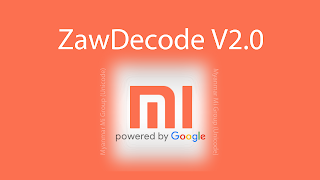
အဆင့္၄ထိပဲလုပ္လို႔ရတယ္
ReplyDeleteအဆင့္၅မရဘူးဖစ္ေနတယ္
ေျပာျပပါဦး